文章详情页
win10官方u盘使用教程
浏览:72日期:2023-05-15 11:18:35
微软为用户提供了一个官方u盘的安装方法,但是很多朋友不知道win10官方u盘怎么使用,其实我们只要在网上下载好系统,放入u盘就可以安装了。
win10官方u盘怎么使用:1、首先打开微软win10网站,选择“立即下载工具”
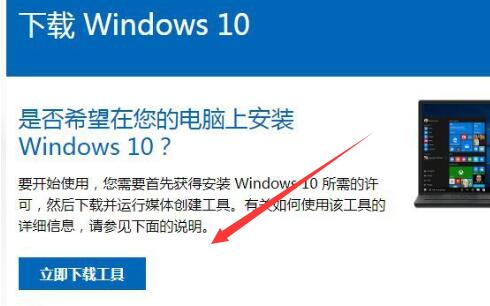
2、接着勾选“为另一台电脑创建安装介质”
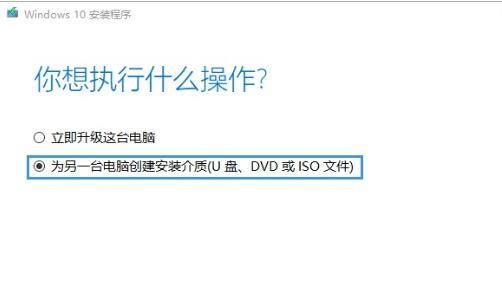
3、然后取消下面的选项并选择要下载的系统和语言版本。
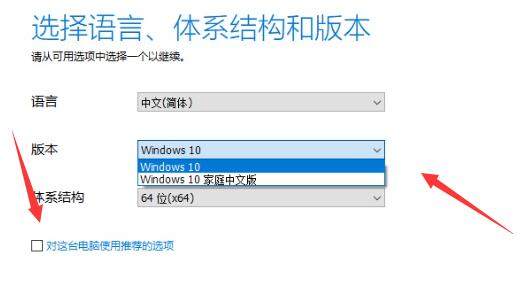
4、选择好后进入下一步,选择“u盘”
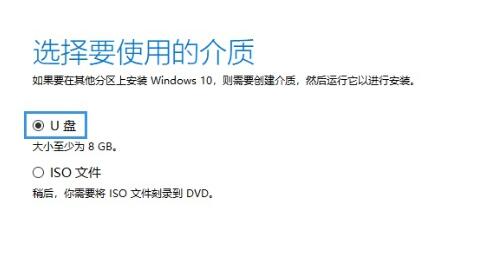
5、再选择我们的u盘就可以安装到u盘里了。(没有就重新插拔一下u盘)
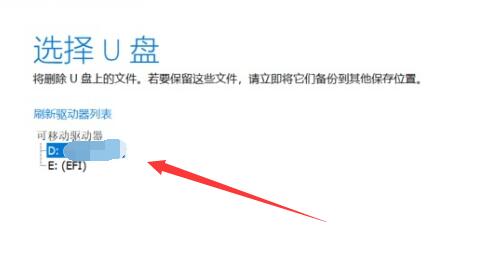
6、安装到u盘后,将u盘插入想装系统的电脑。
7、随后重启该电脑,使用热键进入bios,选择我们的u盘启动。【热键介绍】
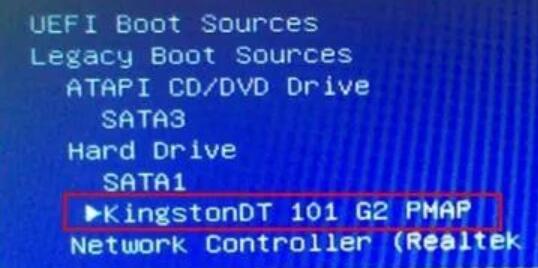
8、启动后,选择语言并进入“下一步”
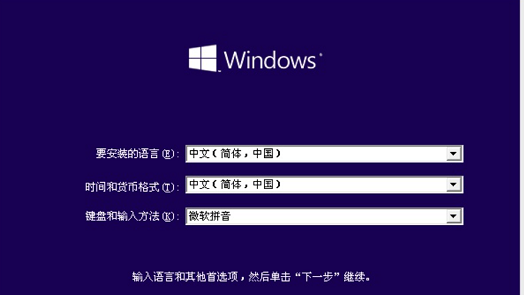
9、随后点击“现在安装”

10、进入安装界面后,选择要安装的版本。
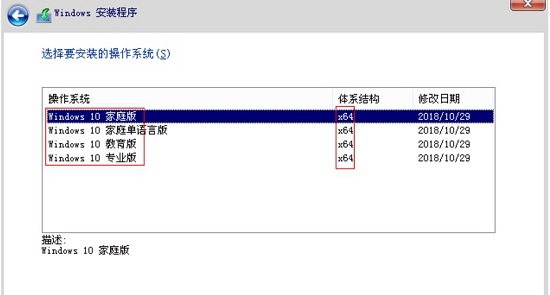
11、还需要选择安装模式。
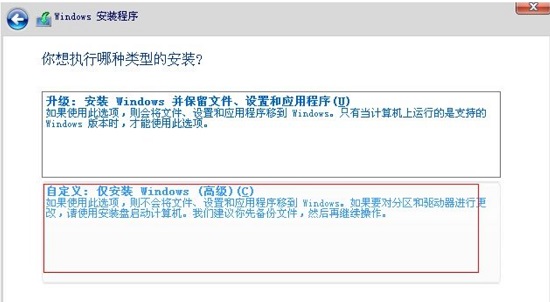
12、最后选择要安装的磁盘分区,就能开始安装了。
13、开始安装后不要动电脑,等待安装完成重启进入系统即可使用。
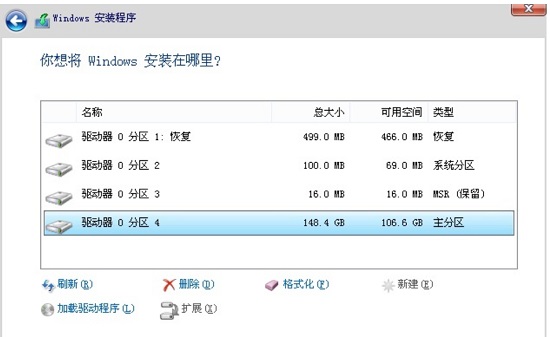
14、如果大家感觉官方u盘麻烦,其实可以直接下载本站的一键安装系统。
15、只要运行安装程序,就会自动安装了,非常方便。【点击下载】
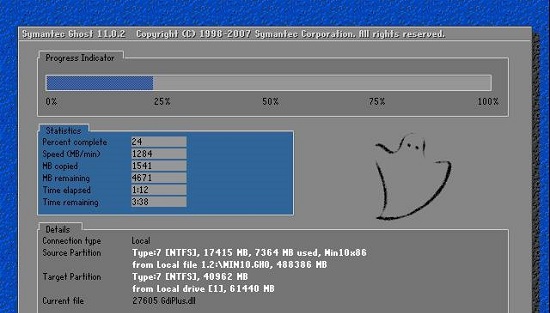
以上就是win10官方u盘使用教程的全部内容,望能这篇win10官方u盘使用教程可以帮助您解决问题,能够解决大家的实际问题是好吧啦网一直努力的方向和目标。
上一条:win10系统怎么进行远程连接下一条:32位win10倩女幽魂能玩吗详情
相关文章:
1. 录屏怎么保存gif动图? UOS录屏生成Gif动画的技巧2. Win11Beta预览版22621.1180和22623.1180发布 附KB5022363内容汇总3. 中兴新支点操作系统全面支持龙芯3A3000 附新特性4. 通过修改注册表来提高系统的稳定安全让计算机坚强起来5. freebsd 服务器 ARP绑定脚本6. 通过注册表修改硬件加速(关闭与打开硬件加速)7. Thinkpad e580笔记本怎么绕过TPM2.0安装Win11系统?8. 如何安装win10和win11双系统?win10和win11双系统安装详细教程9. 华为笔记本如何重装系统win10?华为笔记本重装Win10系统步骤教程10. Fdisk硬盘分区图文教程(超详细)
排行榜

 网公网安备
网公网安备